win10电脑桌面图标太大怎么调小,win10电脑桌面图标变大了怎么恢复
有不少网友私信说,有时候在操作win10系统的时候,不知道点了哪里,电脑桌面图标一下子全部变大了,找了半天电脑设置的界面才变回原来的图标大小,如果下次在遇到这种情况的话,如何快速解决win10桌面图标变大的问题呢?今天小编就来给大家说一下桌面图标变大了的具体操作方法,一起来看看吧。
下面我来分享下如何解决win10桌面图标变大了的问题:
很多时候为了方便查找桌面的文件或者不小心把桌面图标变大了,如下图所示。


其实在win10系统中,对与桌面图标的大小设置提供了三种的选择,大图标/中等图标/小图标,如下图所示:
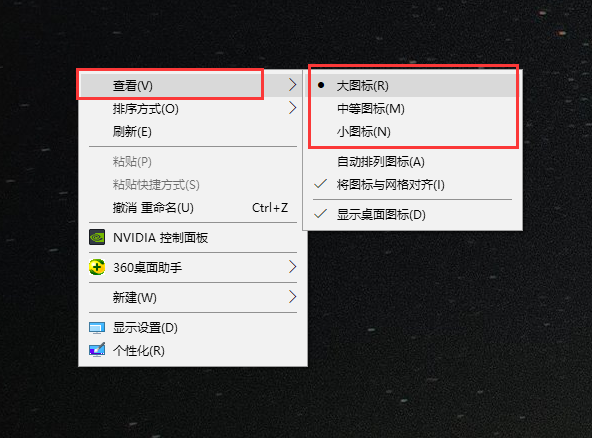
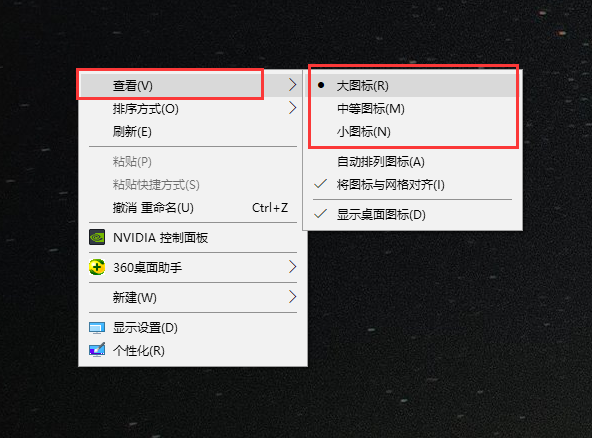


那么win10桌面图标变大了怎么办呢?在电脑桌面的空白地方,鼠标右键出现操作界面,选择查看,选择自己需求的图标大小,如下图:
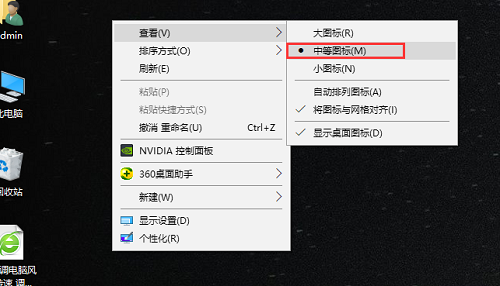
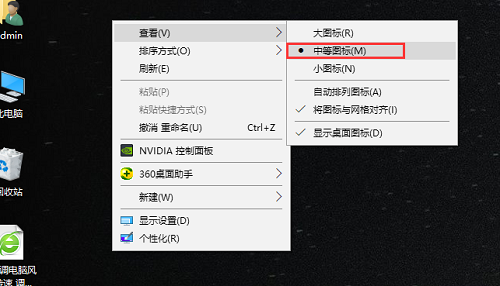


以上就是桌面图标变大了怎么办 解决win10桌面图标变大了的教程方法的全部内容了。
本文地址:https://www.cknow.cn/archives/29667
以上内容源自互联网,由百科助手整理汇总,其目的在于收集传播生活技巧,行业技能,本网站不对其真实性、可靠性承担任何法律责任。特此声明!
如发现本站文章存在版权问题,烦请提供版权疑问、侵权链接、联系方式等信息发邮件至candieraddenipc92@gmail.com,我们将及时沟通与处理。
相关推荐
-
administrator权限怎么解除,administrator已锁定怎么解除
工作中,有时候新电脑加入域后,当域用户登录系统后,要安装软件或者使用管理员权限时,弹出窗口提示输入管理员用户名和密码 域用户提示输入用户名和密码 通常发生这种情况是由于该域用户的权…
-
mac如何局部截图,mac怎么滚动截图
更改Mac的屏幕截图路径 对于经常在Mac上工作的你,应该对Mac的几种截图方式已经很了解了,Command + Shift + 3是截取整个屏幕,Command + Shift …
-
安卓手机刷机教程最简单,安卓最简单的手机刷机方法
1.早期的智能手机 解锁方法:关机之后,按住音量+或-键和开机键的方式进入手机的恢复模式,点击清除数据即可。 2.有账户锁的智能手机 解锁方法:通过刷机包线刷或者刷机软件的方式可以…
2023年8月13日 -
键盘qaz失灵其他都没事怎么办,键盘上的1qaz四个键突然不能用了
平时在使用电脑的过程中,我们或多或少都会遇到一些系统不够好用的地方,有些可能是我们的设置不当,有些可能是系统本身的能力不足。 今天和大家分享 10 个让 Win10 更好用的使用技…
2022年11月5日 -
192.168.0.1手机怎么登录,怎么用手机登录192.168.1.1官网
192.168.0.1 通常是路由器管理页面的默认 IP 地址。 使用手机登录路由器管理页面,您可以按照以下步骤操作: 将手机连接到路由器提供的 Wi-Fi 网络。 打开手机的网络…
2023年7月23日 -
三星galaxy系列和note系列的区别,三星手机note和galaxy哪个好
有业内人士透露了Galaxy Note 20和Galaxy Note 20+的规格细节,与Galaxy S20系列保持一致。三星Galaxy Note 20预计将在8月初推出,并将…
2023年8月31日 -
电脑卡住不动了怎么办,电脑死机画面定住按什么键都不行
在使用Windows操作系统的计算机上,我们有时会遇到电脑变慢甚至卡住的问题。这可能导致我们的工作效率下降,甚至无法正常进行任务。幸运的是,大多数情况下,这些问题都可以通过一些简单…
2023年8月25日 -
扫描全能王怎么使用,扫描全能王怎么用免费
一、主角介绍 谈到文件和证件扫描,扫描全能王可谓是手机扫描软件界当之无愧的王者,扫描服务、格式转换、文档编辑、智能打印功能应有尽有,截至2022年12月10日,仅在华为手机应用商店…
-
iqoopro什么时候上市,iqoo pro上市价格
【手机中国新闻】iQOO手机官方宣布,“性能旗舰”iQOO 11 Pro将于12月21日10:00全渠道开启预售,将于12月29日10:00全渠道正式开售,起售价为4999元。 i…
2023年8月24日 -
p60与mate50哪个值得入手
最近随着华为P60的消息越来越多,有不少人表示不知道该怎么选择了,到底是继续等待华为P60,还是选择华为mate50呢?毕竟这段时间华为mate50竟然意外的降价了,所以很多花粉们…
-
cpu使用率99正常吗,cpu使用率99怎么解决
在一次项目过程中,cpu使用率一直处于接近100%中,到处查询资料,总结如下 排查过程top 通过top命令找到,消耗CPU最高的PID,从下图发现PID为15913 top -p…
-
索立信平板电脑开不了机什么原因,索立信平板开不了机该怎么办
中秋小长假就要到咯!有多少人已经激动得睡不着觉。 然鹅……中秋想出行的话要三思了,因为 因为 小编一想到这种场景就只想静静的捧着平板静静的当个吃瓜群众 索立信T96四核通讯4G平板…
